Ang walang hirap na paraan upang maglipat ng mga file at folder (mga direktoryo) ay sa pamamagitan ng “ mv ” utos. Ang built-in na command na ito ay isang multi-tasking command na ginagamit din para palitan ang pangalan ng mga file.
Ilipat ang mga File at Direktoryo sa Linux Gamit ang mv Command
Hatiin natin ang artikulong ito sa dalawang bahagi;
Sasaklawin ng unang bahagi kung paano maglipat ng mga file at sasaklawin ng iba kung paano maglipat ng mga direktoryo:
Ang syntax ng mv command ay:
mv [ source_path ] [ destination_path ]
Ang paglipat ng mga file ay maaaring gawin gamit ang dalawang paraan:
Suriin natin kung paano natin ito magagawa:
1. Paano Ilipat ang File sa Linux gamit ang Terminal
Mayroong isang pagsubok na file sa aking system na pinangalanang ' sample.txt ” sa system, ito ang gagamitin natin para gumanap mv mga utos.
(Kung gusto mong lumikha ng bagong file, gamitin ang ' hawakan ” utos; ako, hawakan sample.txt , lilikha ito ng bagong file sa system)
Ngayon, patakbuhin ang sumusunod na command upang ilipat ang ' sample.txt ' nasa Mga dokumento direktoryo:
$ mv sample.txt / bahay / ward / Mga dokumento 
Upang kumpirmahin kung gumagana o hindi ang command, i-type ang:
$ ls / bahay / ward / Mga dokumento 
Maaaring nakakalito para sa mga nagsisimula tungkol sa pagbibigay ng tamang pinagmulan at patutunguhan na landas, maaari mo itong suriin sa pamamagitan ng sumusunod na paraan:
Mag-right click sa kinakailangang file o folder at mag-click sa “ Ari-arian ” mula sa pop-up menu:
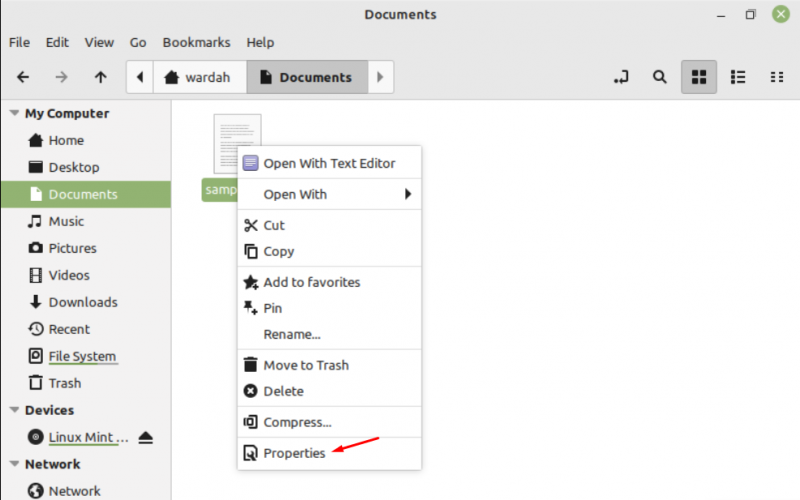
Makakakuha ka ng landas doon:
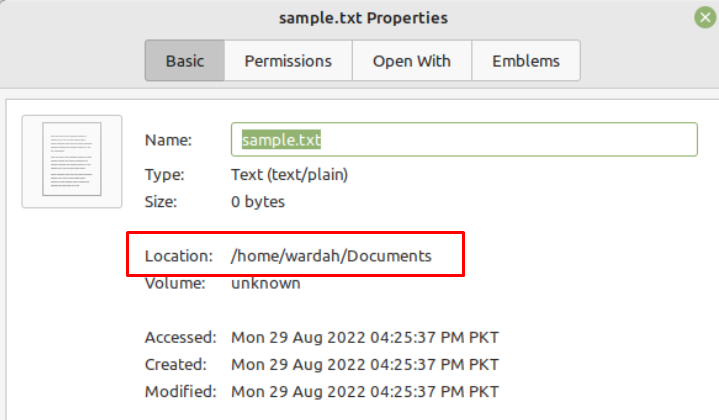
2. Paano Ilipat ang File sa Linux gamit ang GUI
Ang folder ng mga file ay matatagpuan sa kaliwang sulok sa screen. Kung hindi mo ito nakuha, pumunta sa application manager at i-type ang ' mga file 'o' nautilus ” sa search bar. Makakakuha ka ng opsyon ng mga file, piliin ito upang ipakita ang mga file na naroroon sa system:
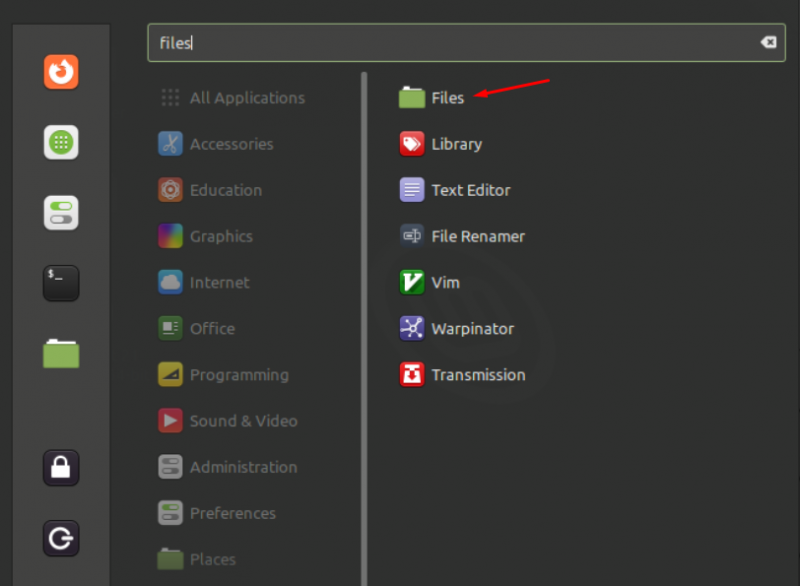
Mag-navigate patungo sa kinakailangang folder na gusto mong ilipat, ipagpalagay nating ilipat ' testing.txt ” file, i-right click dito at mag-navigate patungo sa “ gupitin ” opsyon:
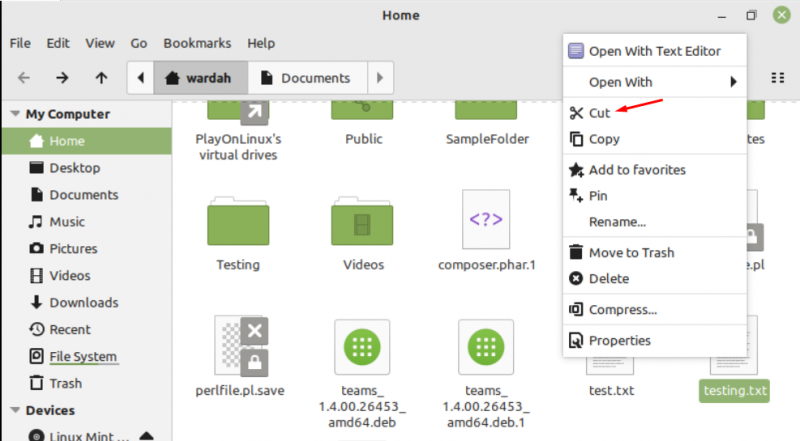
Bumalik sa home directory at piliin ang folder kung saan mo gustong ilipat ang cut file, i-right click doon, at pindutin ang sa Idikit opsyon:
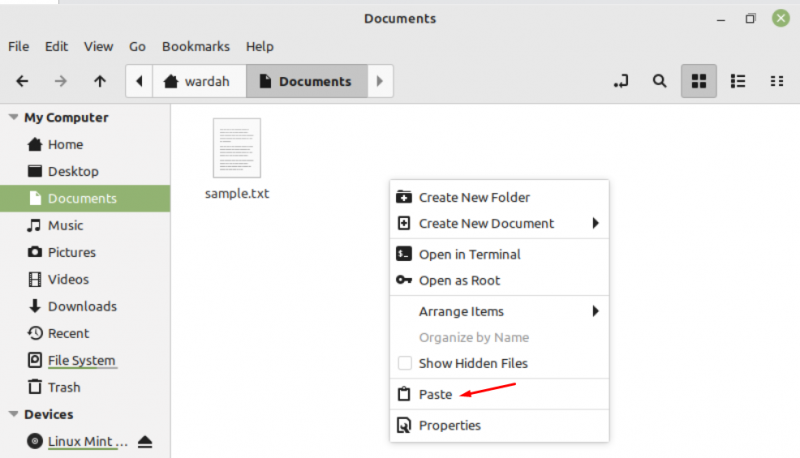
Matagumpay na malilipat ang iyong file:
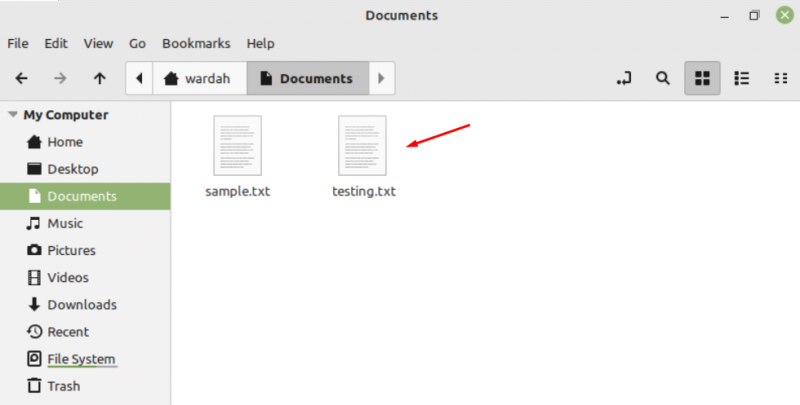
Konklusyon
Ang paglipat ng mga file at direktoryo ay ang pinakakapaki-pakinabang na gawain habang nagtatrabaho sa system. Sa Linux, maaaring ilipat ng mga user ang mga file at folder sa pamamagitan ng built-in mv utos na madaling gawin. Sinasaklaw ng artikulong ito ang mga paraan ng paglilipat ng mga file at folder sa Linux system. Ginawa namin ito gamit ang dalawang paraan; i-e sa pamamagitan ng terminal at GUI.